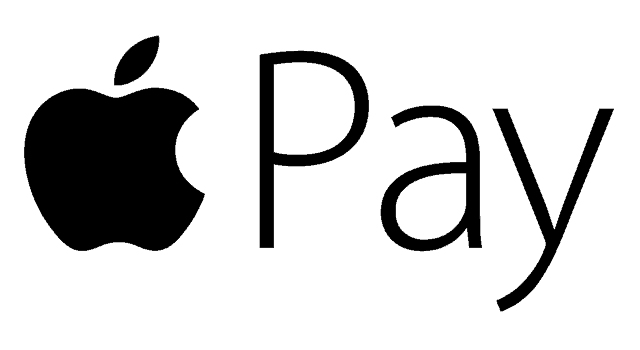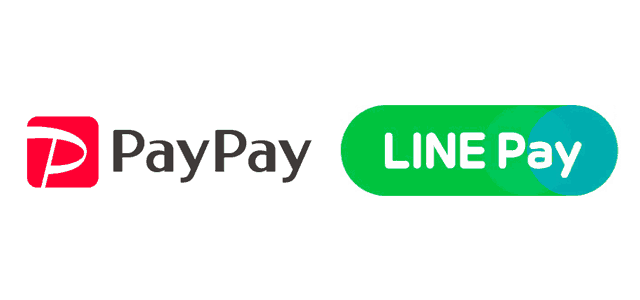Apple Pay対応のiPhoneでSuicaを使う方法、Suicaアプリで発行・Walletでカード取り込みの違いは?
※記事内に広告を含む場合があります
当サイトは更新を終了しました。
長きにわたり当サイトを愛読、応援くださった方々には誠に感謝しております。
※この記事の内容は執筆時点のものです。サービス内容・料金など、現時点の最新情報とは異なる場合がございます。何卒ご理解のほどよろしくお願いいたします。

iPhoneなどApple社製の端末でSuicaを利用する方法を紹介します。
iPhone7以降とApple Watch Series 2以降の機種には、FeliCa(フェリカ)チップが内蔵されており、iPhoneやApple Watch版のおサイフケータイである「Apple Pay(アップルペイ)」が使えます。
iPhoneのSuicaアプリは、Android版のスマホや携帯電話で使える「モバイルSuica」とサービス内容は同じです。
- 電車やバスの乗車
- 買い物の支払い
- 定期券、グリーン券の購入
- JR東海のエクスプレス予約サービス
- Suicaへのチャージ
- オートチャージ(ビューカード登録時)
ただしiPhoneのSuicaは、年会費無料&複数のSuicaを登録して使い分けできるのがメリットです。
iPhoneでSuicaを利用するには、大きく分けて以下の2通りの方法があります。
- SuicaアプリからSuicaを新規発行する
- Walletアプリから手持ちのSuicaカードを取り込む
どちらも電車やバスの乗車、お店の支払い、チャージなど、基本的な機能は同じです。
ただし「SuicaアプリでSuicaを発行(その後Walletアプリに自動登録)」と「WalletアプリにSuicaカードを取り込み」では、Suicaの使い勝手が少し違います。
今回は初めてiPhoneでSuicaを利用する人向けに、設定方法や使い方を分かりやすく解説します。
※金額・手数料表記はすべて税込です。
目次
Apple Pay対応の機種かどうか確認
iPhoneやApple WatchでSuicaを使うには、その機種がApple Payに対応していることが必須条件です。
- iPhone:iPhone7以降
- Apple Watch:Apple Watch Series2以降
Apple PayはiPhone7以降やApple Watch2以降に標準搭載されている機能です。
キャリア(au、docomom、Softbank)、SIMロック解除済み、SIMフリー、いずれの端末でも問題なく利用できます。
ただし、iPhone7とiPhone7Plus、Apple Watch2は、国内発売されたモデルのみFeliCaに対応しています。
海外製のiPhone7を購入しても、Suicaは使えないので注意してください(iPhone8・Apple Watch3以降は海外版も対応)。
SuicaアプリとWalletの違いと登録方法

iPhoneでSuicaを利用するには、Suicaアプリから発行とWalletアプリからSuicaカードの取り込みの2種類の方法があります。
Suicaカードやクレジットカード(プリペイドカード)の有無で、どちらの方法が使えるかが決まります。
- Suicaアプリから発行
- ・Suicaカードを持っていない
- ・Suica一体型のクレジットカードを使っている
- ・Walletに取り込めないSuicaカードを使っている
- ・手持ちのSuicaカードは今後も使いたい
- WalletアプリからSuicaカードを取り込み
- ・Suicaカードを持っている
ちなみに、Suicaカードとクレジットカード(プリペイドカード)の両方とも持っていない場合は、Suicaカードを入手後、Walletアプリから取り込みます。
クレジットカードなどを登録していないので、アプリ上からチャージはできません。駅のチャージ機やコンビニなどで現金チャージをする必要があります。
SuicaアプリでSuicaを新規発行

Suicaカードがない、取り込みができないSuicaカードを持っている、手持ちのSuicaカードを今後も使いたい場合は、Suicaアプリから新規発行をします。
Walletアプリに取り込みができないSuicaカードは以下のとおりです。
- Suica機能付きのクレジットカード(ビューカード)
- 高校生以下の通学定期券
- 割引定期券(障害者、特定者、普通職業訓練)
- JR東日本以外で発行されたSuica
- Suica付き学生証・社員証
- ゆうちょICキャッシュカードSuica
SuicaカードをiPhoneへ取り込みが完了すると、手元のSuicaカードは二度と使えません。
残高や定期券などを元のカードに戻せないので、注意してください。
SuicaアプリからSuicaを利用できるまでの手順をざっくり説明します。
- App StoreからSuicaアプリをダウンロード
- Suica発行をタップ
- モバイルSuica会員規約・特約に同意する
- 会員登録(メールアドレス、氏名、電話番号などを入力)
- SuicaアプリやApple Payに登録したクレジットカードからチャージ金額を支払う
- Apple PayにSuicaアプリを追加
- エクスプレスカードにSuicaを設定
- Suicaの発行が完了
App StoreからSuicaアプリをダウンロードします。
Suicaアプリを起動すると[機種変更][Suica発行]の選択肢が表示されるので[Suica発行]をタップします。
新規発行のSuicaは、Suica(無記名)、My Suica(記名式)、Suica定期券から選べます。
Suica(無記名)は会員登録なしでSuicaを発行できますが、iPhoneの故障・紛失時に会員サポートが受けられません。
そのため、My Suica(記名式)またはSuica定期券を選択するのが無難です。
(My SuicaやSuica定期券を発行すると、今後、Suicaを追加するときに無記名Suicaは発行できません)
後からSuica定期券の購入は可能なので、しばらく定期券を利用する機会がなければ、My Suica(記名式)を選びます。
後は「モバイルSuica会員規約」「モバイルSuicaによる鉄道利用に関する特約」に同意して、会員登録画面で必要事項を入力します。
Suicaの新規発行には、最低1,000円のチャージが必要になります。
会員登録画面で入力したクレジットカードやApple Payで支払いをします。
ちなみにJR東日本グループが発行するクレジットカード「ビューカード」を登録すると、Suicaのオートチャージ機能が使えます。
ビューカードにはSuica一体型もありますが、WaLletアプリで取り込んでも、クレジットカード情報のみ登録されてで、Suica機能は使えません。
またクレジットカードを持てない未成年の方でも、Apple Payに国際ブランド付きプリペイドカードを登録すれば、それからチャージ金額の支払いができます。
Apple Payに追加可能なプリペイドカードは3枚です。
- au PAY プリペイドカード
- dカードプリペイド
- ソフトバンクカード
いずれもau、docomo、SoftBankの各キャリアが発行する国際ブランド付きプリペイドカードです。
12歳以上ならば、審査不要で発行できます(年会費・発行手数料は無料)。
クレジットカードやプリペイドカードを持っていない方は、Suicaカード(無記名式でOK)を購入して、iPhoneに取り込むのが最も手っ取り早い方法です。
Suicaカードの入手方法は下記の記事で詳しく紹介しています。

あわせて読みたい:
一番お得なスイカカードの作り方
Suicaへのチャージは、コンビニ、スーパーのレジで「Suicaにチャージしたい」と言えば、現金でチャージできます。
SuicaカードをiPhoneで取り込む

既にSuicaカードを持っていればSuicaカードの取り込みで、Suica情報の引き継ぎを行ないます。
Suicaカードの取り込みには「Suicaアプリ」のほかに、iPhoneの標準アプリ「Walletアプリ」を使う方法もあります。
SuicaアプリとWalletアプリで使えるSuicaサービスは一部違いがあります。表形式で比較してみました。
| Suicaアプリ | Walletアプリ | |
|---|---|---|
| 電車やバス、お店で使う | ○ | ○ |
| Suica、My Suica、定期券の発行 | ○ | ×(既存のSuicaカードの読み取りのみ) |
| Suica定期券、グリーン券の購入 | ○ | × |
| アプリからクレジットチャージ | ○ | ○ |
| Apple Pay非対応のカードからチャージ | ○ | × |
| 現金チャージ | ○ | ○ |
| オートチャージ | ○ | × |
| JRE POINTをチャージ | ○ | × |
Walletアプリは一部の機能しか使えないので、フル活用したい時はSuicaアプリから取り込み、会員登録をするが最適です。
Suicaアプリを起動後、Suica発行から「Suicaカードの取り込み」を選択して、Suicaカード情報をFeliCaを通して取り込みます。
Suicaを取り込むと、Suica ID番号(JEではじまる17桁の英数字)が変わります。
JRE POINT WEBサイトやタイムズなどでSuica ID番号を登録していた時は、変更手続きをします。
iPhoneでSuicaカードを取り込むと、Suicaカードは「無効」になり、今後、一切利用できません。
Suicaカードのデポジット代(預り金)の500円は、取り込み後に500円分の電子マネーとして加算されます。
デポジットはSuicaカードの使い捨て防止にあるので、無効になったSuicaカードはJR東日本に返却する必要はなく、自分で処分してOKです。
また記念Suicaカードの券面デザインはアプリに反映されないので、今後も使い続けたい場合は別カードを登録します。
iPhoneでSuicaをチャージする方法
iPhoneでSuicaにチャージする時は、以下の支払い方法が使えます。
- Suicaアプリに登録したクレジットカード
- Apple Payに登録したクレジットカードまたはプリペイドカード
- オートチャージ(ビューカード限定)
- 現金
VISAブランドのクレジットカードは一部を除き、Apple Payには登録できません。
一方で、SuicaアプリではVISAブランドのクレジットカードが登録できるので、手持ちのカードから簡単にチャージできます。
ビューカードを登録すると、Suica・PASMOエリアの改札口を通る際に、Suica残額が設定金額以下だと、一定金額が自動的に入金されるオートチャージも使えます。
ちなみにコンビニやスーパーの店頭レジや、駅構内にあるICカードチャージ専用機・読み取り部付き券売機では、現金チャージも可能です。
その他Suicaへのチャージ方法については、下記の記事も参考になるかと思います。

あわせて読みたい:
Suicaチャージのやり方と支払い方法をすべて紹介します
ビューカードからチャージでポイント還元率1.5%

JR東日本グループのビューカード株式会社が発行するクレジットカードビューカードは、Suicaと最も相性の良いクレジットカードです。
Suica定期券の購入、クレジットチャージ、オートチャージの利用で1,000円ごとに15円相当のポイントが貯まります。
ポイントはJR東日本グループの共通ポイントJRE POINTで、Suicaに1ポイント=1円としてチャージできます。
ポイント還元率は1.5%と、一般的なクレジットカードと比較してかなり高いです。
そのため、Suicaを積極的に活用したい方は、ビューカードがあると更にお得に使えます。
年会費が実質無料で使えるビューカード

数あるビューカードや提携カードの中でおすすめなのがビックカメラSuicaカードです。
基本的にビューカードシリーズは年会費が有料ですが、ビックカメラSuicaカードは初年度無料、2年目以降は年1回以上のカード利用で無料になります。
カード利用が0回だと524円かかりますが、クレジットチャージを1回でも利用すれば無料になるので、非常にお得度が高いです。
SuicaアプリにビックカメラSuicaカードを登録することで、オートチャージも使えます。
ビックカメラやコジマ、ソフマップでの買い物が少ない人でも
- iPhoneのSuicaでオートチャージが使える
- 年会費実質無料でビューカードが持てる
の2点だけでも持つべき価値は高いと思います。